O WhatsApp Transfer permite transferir bate-papos do WhatsApp entre dispositivos móveis e fazer backup do WhatsApp do smartphone para o computador. Ele também pode restaurar o WhatsApp dos backups do seu PC ou do Google Drive para o seu celular. Além disso, além do WhatsApp, suporta WhatsApp Business, LINE, GB e WhatsApp.
- Parte 1: Como transferir o WhatsApp entre dispositivos Android e iOS
- Parte 2: Como fazer backup de bate-papos do WhatsApp
- Parte 3: Como restaurar bate-papos do WhatsApp a partir de backups
- Parte 4: Como exportar backups do WhatsApp para o computador
- Parte 5: Como transferir, fazer backup e restaurar WhatsApp Business, LINE e GB WhatsApp
Parte 1: Como transferir o WhatsApp entre dispositivos Android e iOS
Existem dois modos de transferência fornecidos pelo WhatsApp Transfer: Transferir e Mesclar e Transferir.
Transferir e Mesclar: Permite selecionar dados específicos do WhatsApp e transferi-los e mesclá-los com os dados existentes no seu dispositivo de destino. Assim, você não perderá nenhum bate-papo do WhatsApp. No entanto, funciona para transferências de WhatsApp de Android/iOS para iOS.
Transferir: transfira bate-papos do WhatsApp para o seu dispositivo de destino, substituindo os dados existentes no dispositivo. Este modo suporta a transferência do WhatsApp de Android/iOS para Android/iOS.
Transferir WhatsApp do iPhone para Android
Passo 1: Baixe o WhatsApp Transfer no seu PC e abra-o na área de trabalho.
Passo 2: Escolha “ WhatsApp ” e conecte os dois dispositivos móveis ao PC via USB.
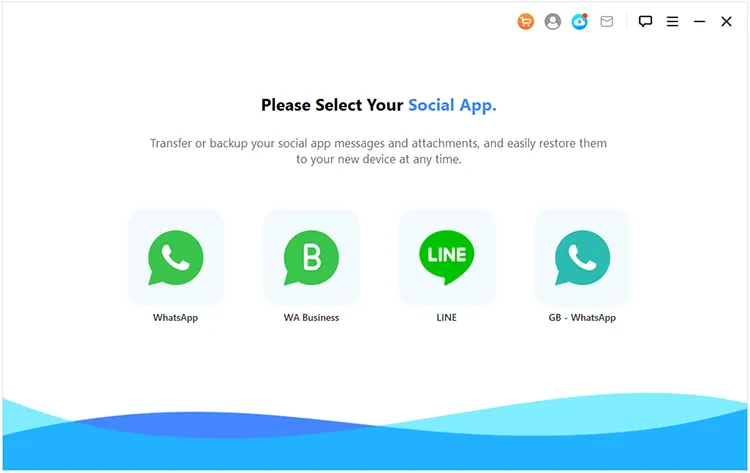
Passo 3: Para Android, habilite a depuração USB e escolha " MTP " ou " Transferência de arquivos/Android Auto ". Em um iPhone ou iPad, toque em " Confiar ". Então o software reconhecerá ambos os dispositivos. Caso contrário, você pode clicar em " O dispositivo está conectado, mas não é reconhecido? " para obter ajuda.
Passo 4: Se necessário, você pode tocar em “ Inverter ” para alterar seus dispositivos de origem e destino. Depois disso, clique no botão “ Transferir e mesclar ” ou “ Transferir ”.
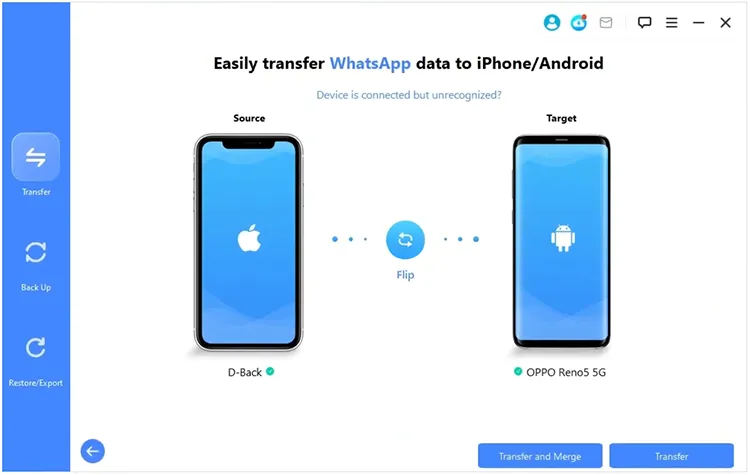
Passo 5: Insira o número de telefone do WhatsApp do dispositivo de destino e clique em “ Confirmar ” para continuar.
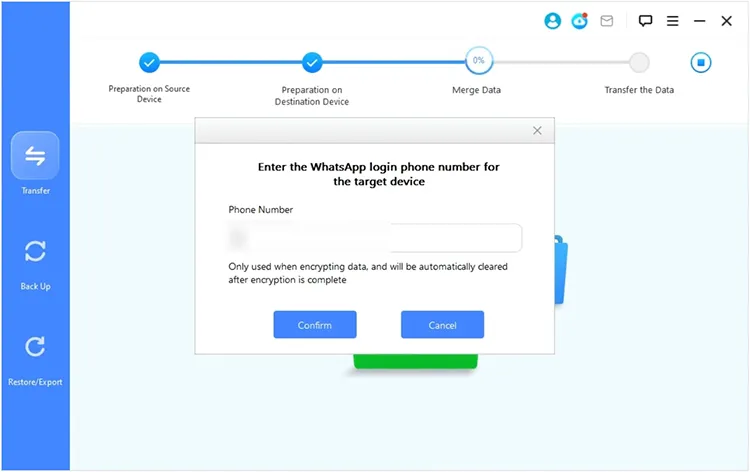
Passo 6: Siga o guia na tela para configurar o WhatsApp aberto no dispositivo de destino e digite o mesmo número de telefone. Quando aparecer " Restaurar seus bate-papos " na sua conta do Gmail, toque em " Pular " > " Pular restauração " no seu dispositivo móvel.
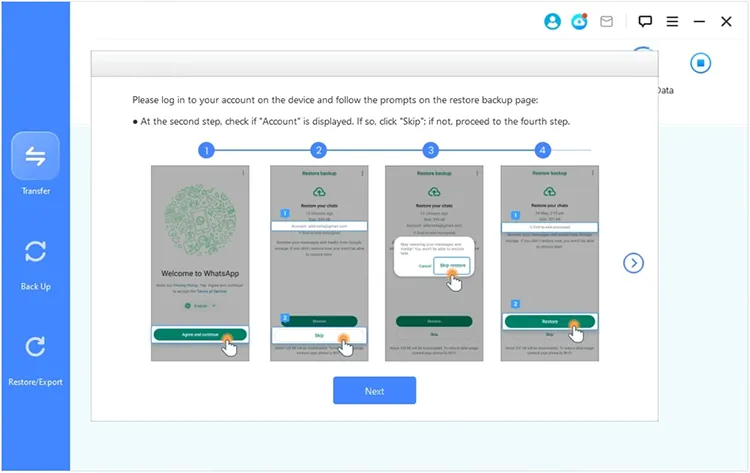
Passo 7: Em seguida, será exibida a tela “ Restaurar seus dados ” informando que os backups não são da sua conta do Gmail. Nesta tela, clique em " Restaurar ".
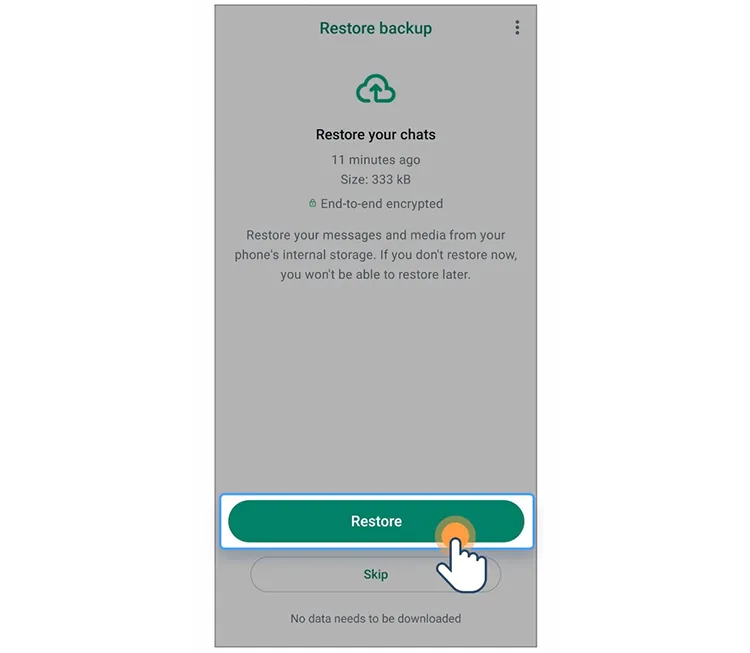
Passo 8: toque em “ Usei uma chave de criptografia ” no celular, e clique em “ Avançar ” no PC.
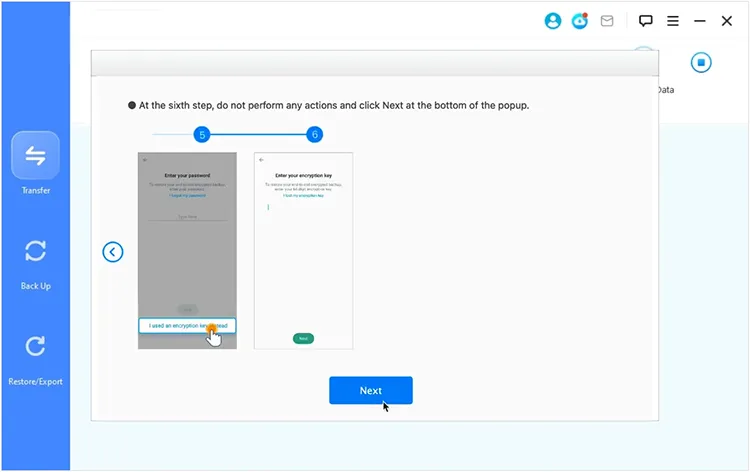
Etapa 9: Clique em “ Preencher chave de 64 bits com um clique ” na área de trabalho e toque em “ Avançar ” em seu telefone. Por fim, insira as informações do seu perfil para finalizar a configuração. Em seguida, os bate-papos do WhatsApp serão transferidos para o seu telefone de destino.
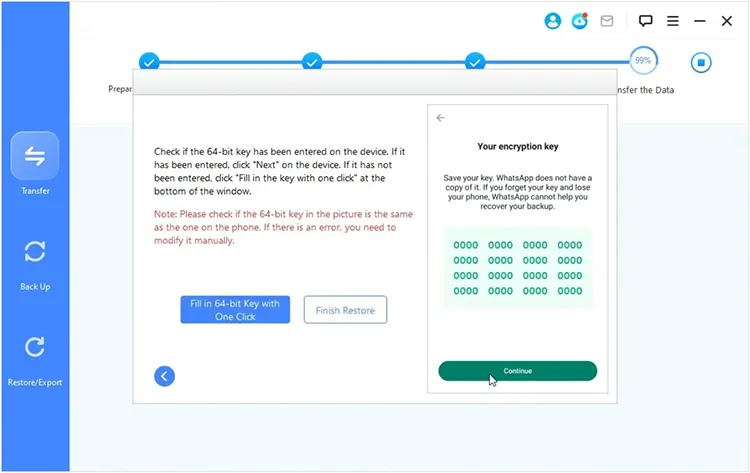
Transferir WhatsApp do Android para iPhone
Passo 1: Conecte ambos os seus dispositivos móveis ao PC após iniciar o WhatsApp Transfer e escolher a opção “ WhatsApp ”.
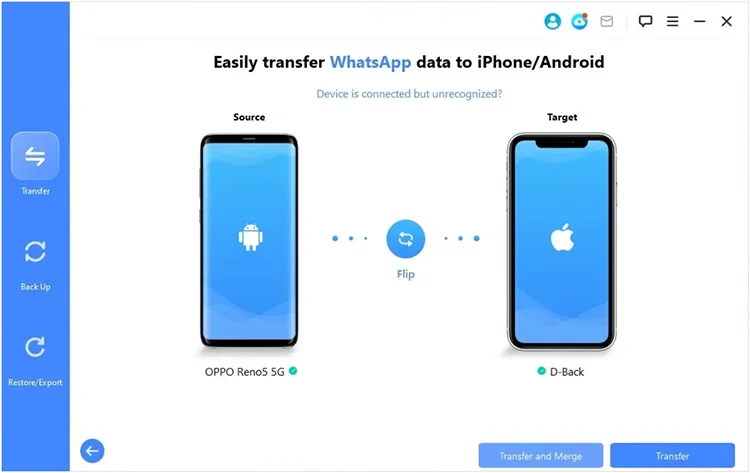
Passo 2: Clique em " OK " para continuar e siga as instruções na interface para encontrar o recurso " Backup criptografado de ponta a ponta " em seu dispositivo Android e desligue-o.
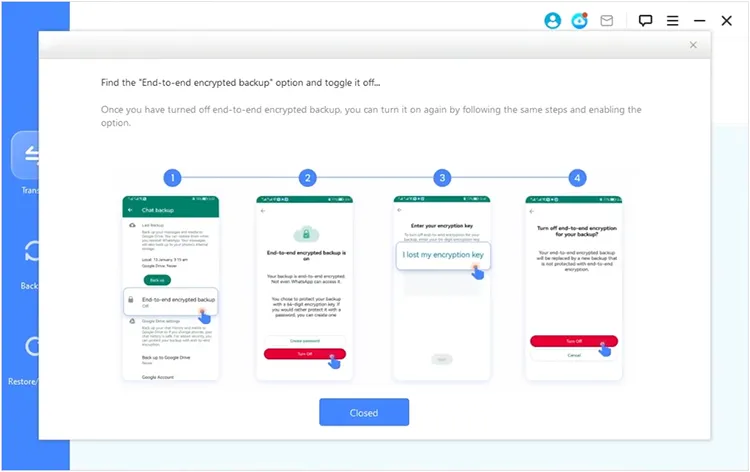
Etapa 3: agora, ative o recurso “ Backup criptografado de ponta a ponta ” e escolha “ Usar chave de criptografia de 64 dígitos ” > “ Gerar sua chave de 64 dígitos ” no telefone.
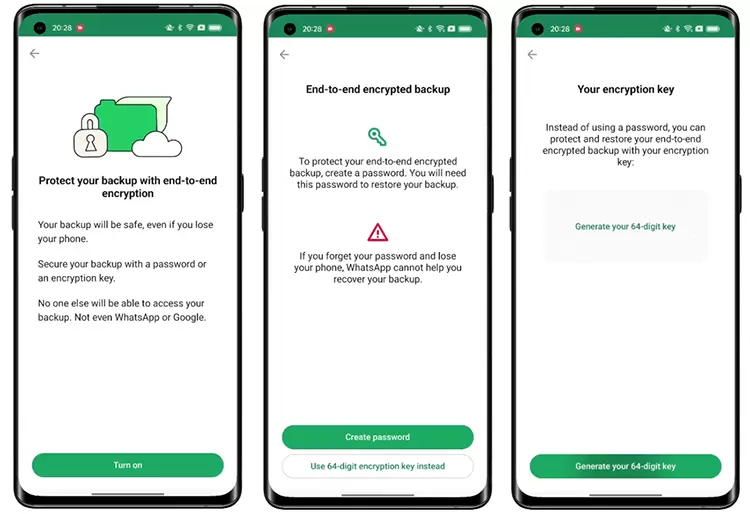
Passo 4: Clique em “ Avançar ” > “ Escanear ” no PC. Em seguida, clique em “ Continuar ” > “ Salvei minha chave de 64 dígitos ” > “ Criar ” > “ Fazer backup ” no Android, e toque em “ Avançar ” no PC.
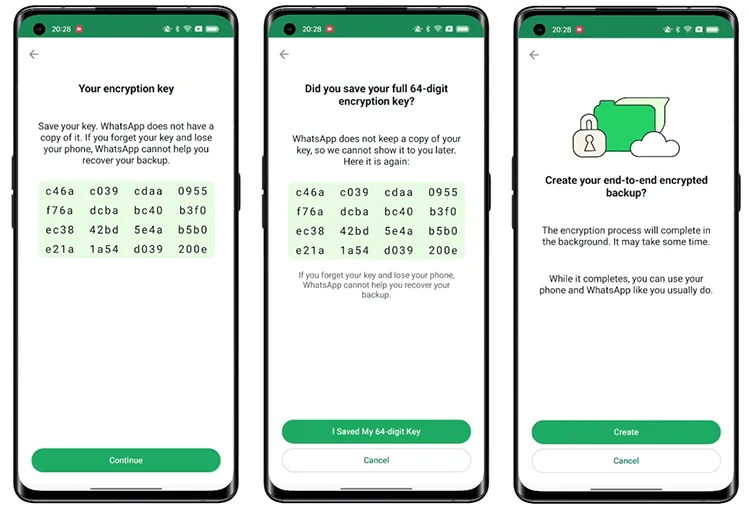
Passo 5: O software transferirá diretamente os dados do WhatsApp do seu telefone Android para o seu iPhone.
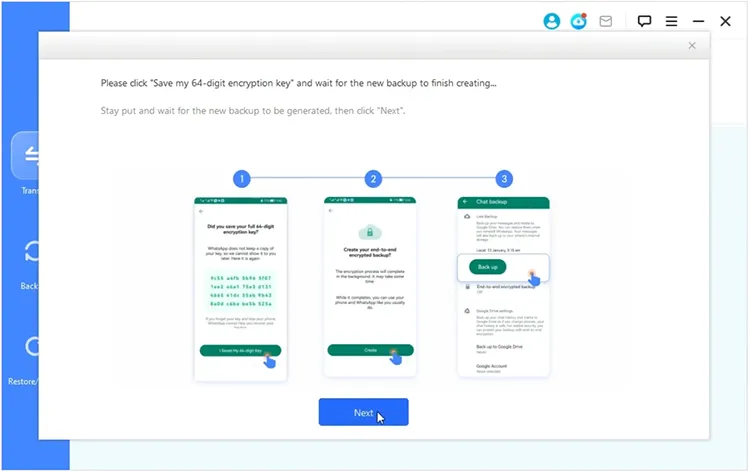
Parte 2: Como fazer backup de bate-papos do WhatsApp
Passo 1: Abra a Transferência do WhatsApp. Em seguida, clique em “ WhatsApp ” > “ Backup ”.
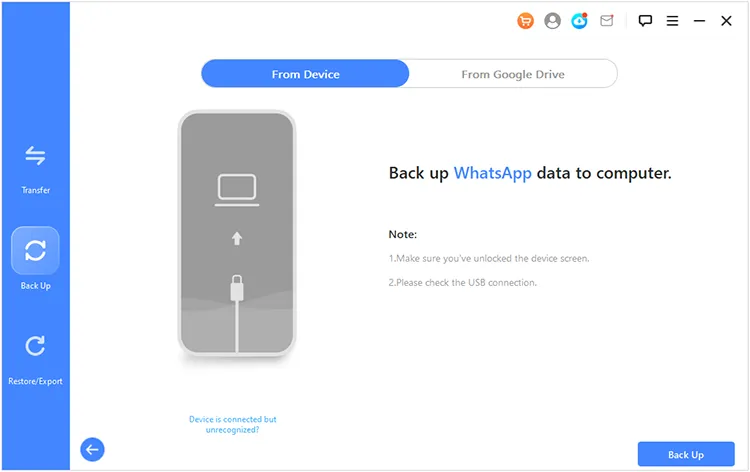
Passo 2: Conecte seu dispositivo Android ou iOS ao PC com um cabo USB funcional.
Passo 3: Após conectar, clique no ícone “ Backup ” na parte inferior para fazer backup de seus bate-papos do WhatsApp em seu computador.
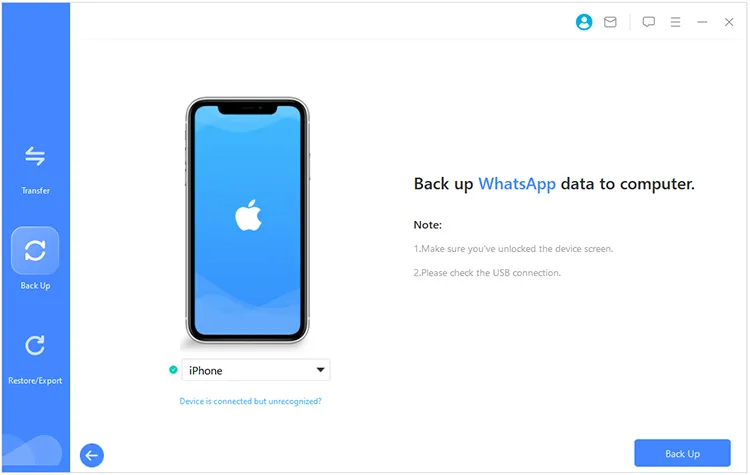
Parte 3: Como restaurar bate-papos do WhatsApp a partir de backups
Passo 1: Para restaurar o WhatsApp a partir de backups no seu PC, execute o WhatsApp Transfer e escolha " WhatsApp " > " Restaurar/Exportar ".
Passo 2: Conecte seu dispositivo Android ou iOS ao PC com USB, escolha o arquivo de backup e clique em " Restaurar " na interface.
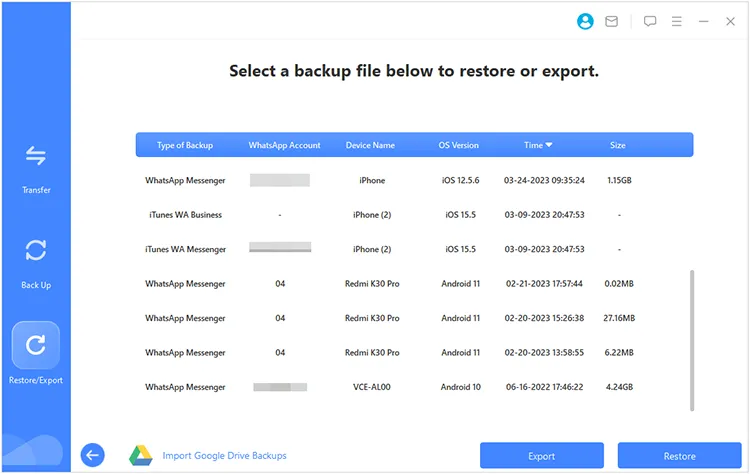
Passo 3: Em seguida, o programa irá restaurar os dados de backup para o seu dispositivo móvel conectado. Depois disso, clique em " Concluído ".
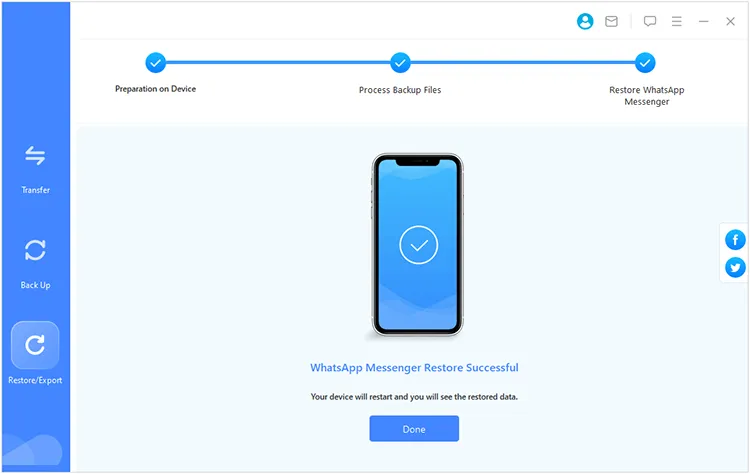
Parte 4: Como exportar backups do WhatsApp para o computador
Exporte dados do WhatsApp de backups locais para PC
Passo 1: Abra o WhatsApp Transfer no seu PC e clique em " WhatsApp " > " Restaurar/Exportar ". Em seguida, selecione um arquivo de backup.
Passo 2: Clique em “ Exportar ”. Em seguida, o programa verificará o arquivo de backup do WhatsApp selecionado e exibirá dados específicos na interface.
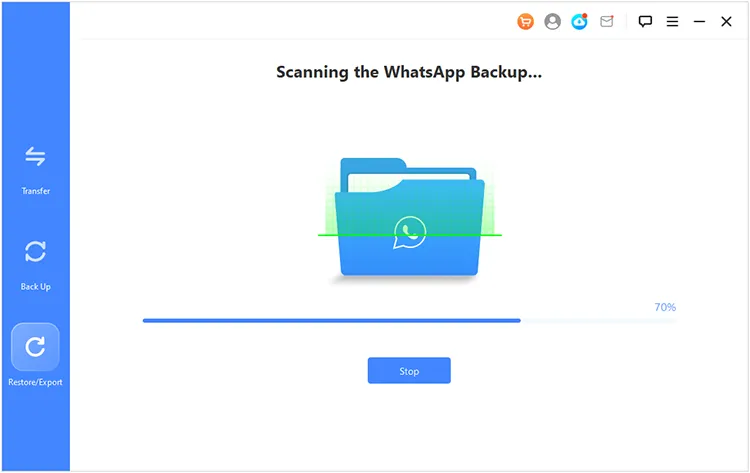
Passo 3: Selecione o conteúdo desejado e clique em " Exportar " para salvar os dados do WhatsApp no seu PC.
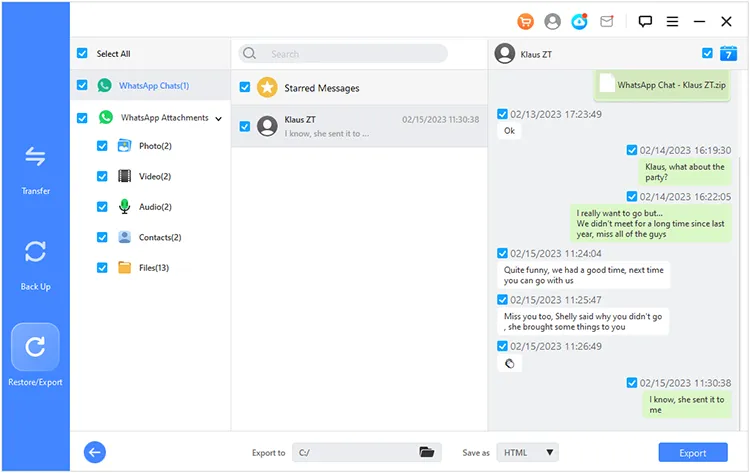
Exporte dados do WhatsApp do Google Drive para o PC
Passo 1: Clique na guia “ Restaurar/Exportar ” e toque em “ Importar backups do Google Drive ” na parte inferior.

Passo 2: Faça login com a Conta do Google e clique em “ Avançar ” para continuar.
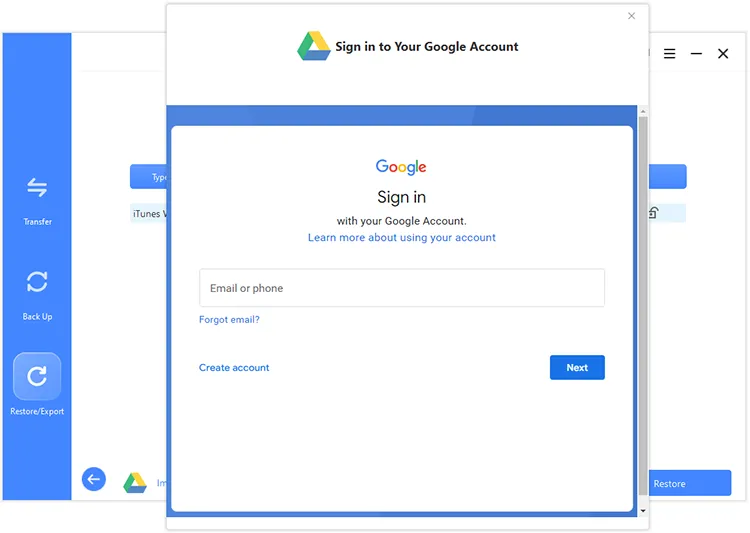
Etapa 3: Depois de fazer login, selecione um arquivo de backup do WhatsApp e faça o download. Em seguida, o arquivo de backup baixado será adicionado à lista de backup. Selecione-o e clique em " Exportar ". Então o software começará a analisar o arquivo.
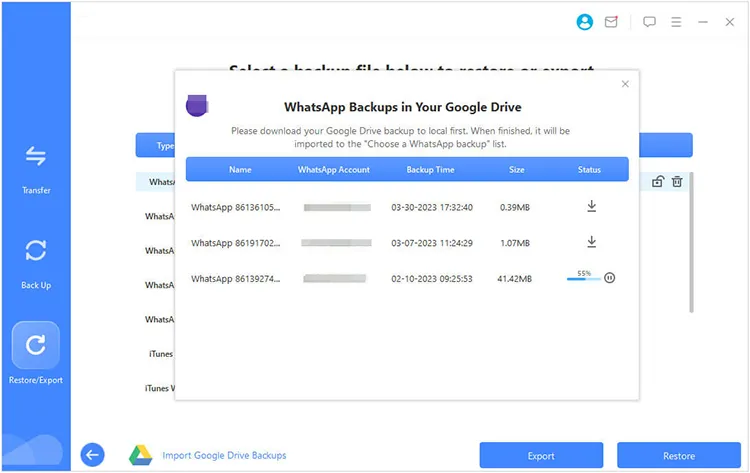
Passo 4: digite seu número de telefone e toque em “ Avançar ”.
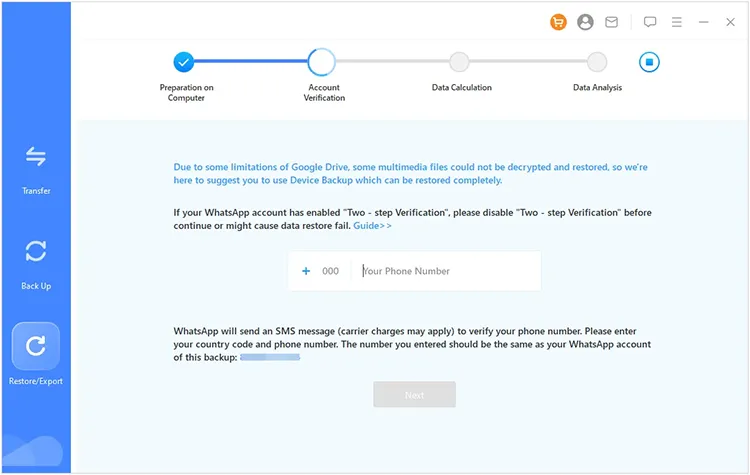
Passo 5: Em seguida, o WhatsApp enviará uma mensagem para você com um código de verificação. Por favor preencha o código. Uma vez feito isso, você pode visualizar os dados de backup do WhatsApp baixados da sua Conta do Google. Selecione e salve os dados que deseja em seu PC.
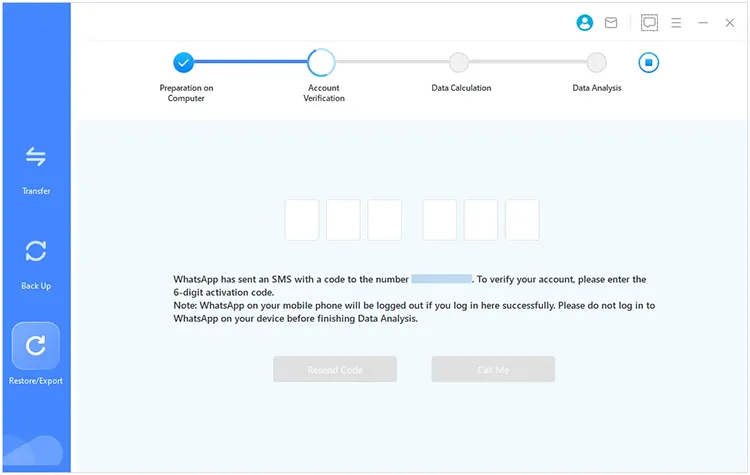
Parte 5: Como transferir, fazer backup e restaurar WhatsApp Business, LINE e GB WhatsApp
Você também pode transferir, fazer backup e restaurar dados do WhatsApp Business, LINE e GB WhatsApp. Contanto que você escolha a opção desejada, poderá iniciá-la sem problemas. As etapas são semelhantes ao guia de operação descrito acima. Além disso, o software irá guiá-lo com pop-ups claros quando você usá-lo.
Portanto, você pode consultar o guia das partes anteriores para lidar com os dados do WhatsAppp Business, LINE e GB WhatsApp.
Conclusão
Esses são todos os detalhes sobre como usar o software WhatsApp Transfer. Você pode usar esta ferramenta facilmente para transferir, fazer backup e restaurar seus bate-papos sociais em seu PC.





























































